MINECRAFT တွင်ရိုးရှင်းသောဂဏန်းသင်္ချာ - မျက်နှာပြင်ကိုအပိုင်းပိုင်းခွဲပါ
Feb 02,25
သေးငယ်သောအိပ်ရာခင်းထားသော 0 တ်စုံကို 0 မ်းသာဖွယ်ကောင်းသောပျော်ရွှင်ဖွယ်ကောင်းသောပျော်စရာကောင်းသည်။ ဤလမ်းညွှန်အသေးစိတ်အချက်အလက်များသင်၏ Xbox One သို့မဟုတ်အခြားလိုက်ဖက်သော consoles တွင် split-script minecraft ကိုဘယ်လိုခံစားရမလဲ။ သင်၏မိတ်ဆွေများကိုစုရုံးကြပါစို့သင်၏သရေစာများကိုပြင်ဆင်ကြပါစို့။
အရေးကြီးသောထည့်သွင်းစဉ်းစားချက်များ:
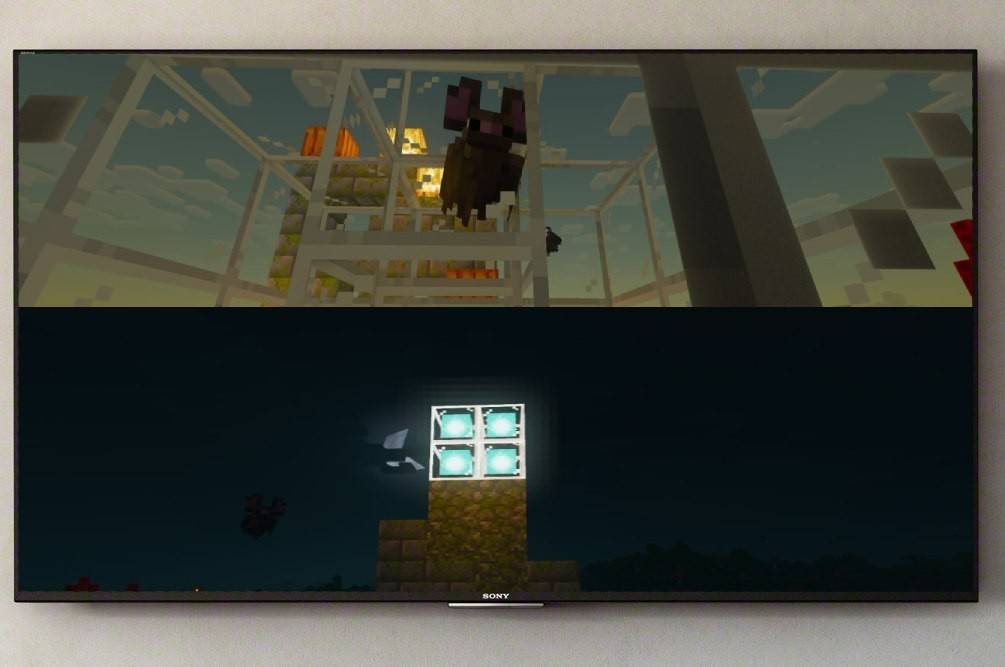 image: Ensigame.com
image: Ensigame.com
- console တစ်ခုတည်းသော: split-screen လုပ်ဆောင်နိုင်စွမ်းသည် console (Xbox, PlayStation, Nintendo switch) တွင်သီးသန့်ဖြစ်သည်။ PC Players သည်ကံမကောင်းအကြောင်းမလှစွာဖြင့်ဤဒေသဆိုင်ရာ Multiplayer အတွေ့အကြုံမှဖယ်ထုတ်ထားသည်။
- System System လိုအပ်ချက်များ - သင်၏ TV သို့မဟုတ် Monitor သည် HD (720p) resolution ကိုအထောက်အပံ့ပေးပြီးသင်၏ console သည်ဤ resolution ကိုထုတ်လွှင့်နိုင်သည်။ HDMI ဆက်သွယ်မှုကိုအလိုအလျောက် resolution ပြုပြင်ခြင်းအတွက်အကြံပြုသည်။ VGA သည်သင်၏ console ၏ settings အတွင်းရှိလက်စွဲစာအုပ်ပြင်ဆင်မှုလိုအပ်နိုင်သည်။
ဒေသခံ Split-Screen Gameplay:
image: Ensigame.com 
- သင်၏ console ကိုဆက်သွယ်ပါ။ သည်အကောင်းဆုံးဆက်သွယ်မှုနှင့် resolution အတွက် HDMI cable ကိုသုံးပါ။
- Launch Minecraft: ဂိမ်းအသစ်တစ်ခုကိုစတင်ပါသို့မဟုတ်ရှိပြီးသားသိမ်းဆည်းပါ။ အရေးကြီးသည်မှာ Disable Multiplayer ကို Disable လုပ်ခြင်း သည် Split-screen အတွက်ဂိမ်းချိန်ညှိချက်များအတွက် ကိုပိတ်ထားသည်။
- သင်၏ကမ္ဘာကြီးကို configure: သင်၏အခက်အခဲ, ဂိမ်း mode နှင့် World Settings ကိုရွေးချယ်ပါ။
- ဂိမ်းကိုစတင်ပါ။ သင်၏ကမ္ဘာကို 0 င်ရန် Start ခလုတ်ကိုနှိပ်ပါ။
- Add Player များ Add Players: သည်တစ်ချိန်ကတင်ပြီးပါကသင်၏ console ၏ Console ၏ Consolley ၏ Consoley Controller ရှိသင့်တော်သောခလုတ်ကိုသုံးပါ။ (ဤအရာသည် PlayStation တွင် "ဤသည်" Options "ခလုတ်ကို Xbox ပေါ်တွင်" Start "ခလုတ်ကိုသို့မဟုတ်" Start "ခလုတ်ကို Xbox ပေါ်တွင်" Start "ခလုတ်ကိုသင်နှစ်ကြိမ်နှိပ်ပါ။ )
- Player Login: အပိုဆောင်းကစားသမားတစ် ဦး စီသည်သူတို့၏သက်ဆိုင်ရာအကောင့်ထဲသို့ဝင်ရောက်ရန်လိုအပ်လိမ့်မည်။
- ပျော်မွေ့! ဖန်သားပြင်တစ်ခုချင်းစီအတွက်ဖန်သားပြင်ကိုအလိုအလျောက်ကွဲသွားလိမ့်မည်။
 image: Ensigame.com
image: Ensigame.com
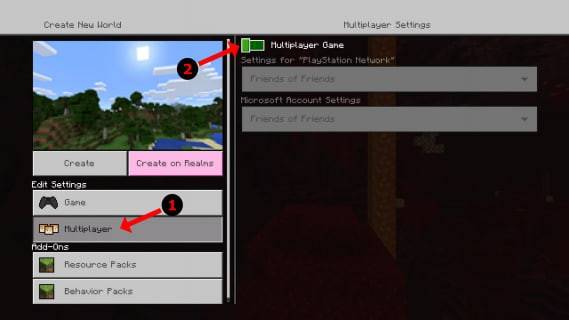 image: alphr.com
image: alphr.com
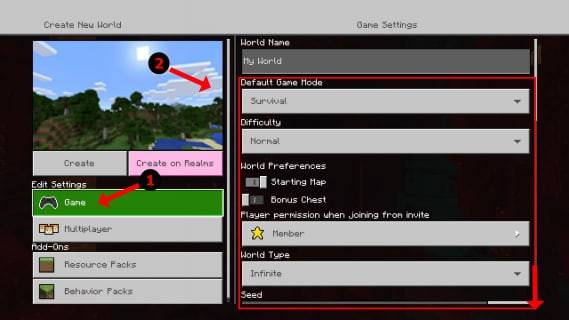 image: alphr.com
image: alphr.com
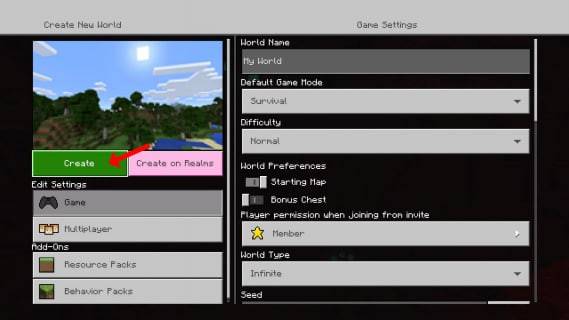 image: alphr.com
image: alphr.com
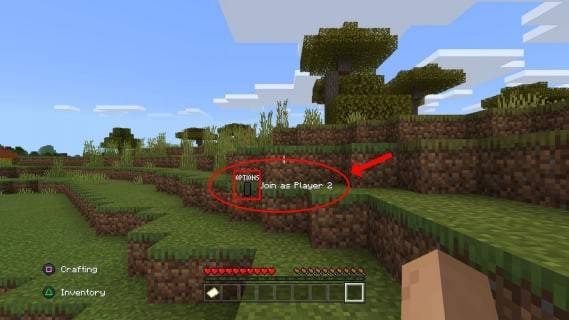 image: alphr.com
image: alphr.com
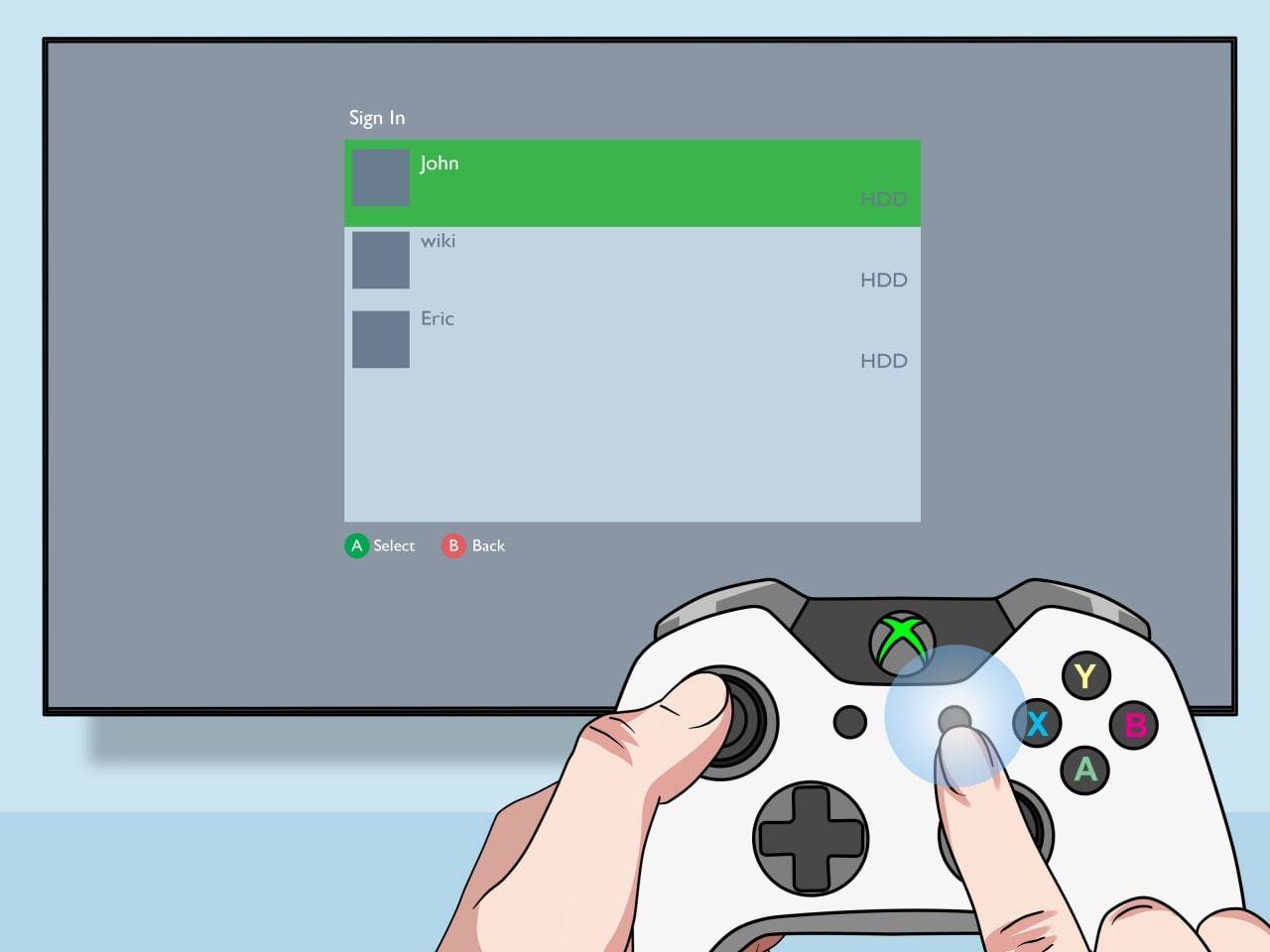 image: pt.wikhiwow.com
image: pt.wikhiwow.com
On> Online Multiplayer ဒေသခံ Split-Screen ဖြင့်
သင်အွန်လိုင်းကစားသမားများနှင့်မျက်နှာပြင်ကိုတိုက်ရိုက် ခွဲခြား. မရပါ, သင် can section split-split-scruin script multiplayer နှင့်ပေါင်းစပ်ပါ။
- သင်၏ဒေသခံနှင့်အွန်လိုင်းသူငယ်ချင်းများနှင့်ဂိမ်းကစားခြင်းကိုခံစားပါ။ image: youtube.com
ထိပ်တန်းသတင်းများ
-
May 27,25Chimera Clan Broacher လမ်းညွှန်: RAID အတွက်ထိပ်တန်းတည်ဆောက်ခြင်း, ကျွမ်းကျင်မှုနှင့်ဂီယာ: Shadow Legends RAID: Shadow Legends သည်စာအိတ်ကို၎င်း၏နောက်ဆုံးသတင်းများဖြင့်စာအိတ်ကိုဆက်လက်တွန်းပို့သည်။ ရိုးရာမျိုးရိုးအနွယ်အကြီးအကဲများ၏ရိုးရှင်းသော, သက်ကြီးရွယ်အိုများသောအင်အားကြီးသောတိုက်ပွဲများနှင့်မတူဘဲ Chimera သည်အလိုက်သင့်ပြောင်းလဲခြင်း,
-
 Feb 02,25Roblox brokhaven codes များကိုလွှတ်ပေးရန် (ဇန်နဝါရီလ 2025) Brookhaven Roblox ဂီတကုဒ်များ: ပြည့်စုံသောလမ်းညွှန် ထိပ်တန်း Roblox ၏အခန်းကဏ် playing ဂိမ်းသည် Brokhaven သည်ကစားသမားများကိုအိမ်များကိုတည်ဆောက်ရန်, ကားများကိုစုဆောင်းကာတက်ကြွသောမြို့ကိုစူးစမ်းလေ့လာသည်။ ထူးခြားသောအင်္ဂါရပ်တစ်ခုသည်သီချင်းများကိုသော့ဖွင့ ်. ကစားနိုင်စွမ်းဖြစ်သည်။ ဤလမ်းညွှန်သည်တိုးချဲ့ရန် Brookhaven ID Codes များစာရင်းကိုပေးထားသည်
Feb 02,25Roblox brokhaven codes များကိုလွှတ်ပေးရန် (ဇန်နဝါရီလ 2025) Brookhaven Roblox ဂီတကုဒ်များ: ပြည့်စုံသောလမ်းညွှန် ထိပ်တန်း Roblox ၏အခန်းကဏ် playing ဂိမ်းသည် Brokhaven သည်ကစားသမားများကိုအိမ်များကိုတည်ဆောက်ရန်, ကားများကိုစုဆောင်းကာတက်ကြွသောမြို့ကိုစူးစမ်းလေ့လာသည်။ ထူးခြားသောအင်္ဂါရပ်တစ်ခုသည်သီချင်းများကိုသော့ဖွင့ ်. ကစားနိုင်စွမ်းဖြစ်သည်။ ဤလမ်းညွှန်သည်တိုးချဲ့ရန် Brookhaven ID Codes များစာရင်းကိုပေးထားသည် -
 Feb 01,25Resident Evil 4 RESTAKE MACRASENS SANCHIE အရောင်းမှတ်တိုင်ကိုဖြတ်သန်းသွားသည် Resident Evil 4 Enterk သည်မိတ္တူ 9 သန်းကျော်ရောင်းချခဲ့ရသည် - Capcom အောင်ပွဲခံ Capcom ၏ Resident Evil 4 Encape သည်ထူးခြားသည့်အောင်မြင်မှုရရှိခဲ့ပြီးမကြာသေးမီက 20023 ခုနှစ်, ဤမှတ်တိုင်တွင်ဂိမ်း၏အစောပိုင်းအောင်မြင်မှု 8 သန်းရောင်းချမှု၏နောက်ဆုံးအောင်မြင်မှု
Feb 01,25Resident Evil 4 RESTAKE MACRASENS SANCHIE အရောင်းမှတ်တိုင်ကိုဖြတ်သန်းသွားသည် Resident Evil 4 Enterk သည်မိတ္တူ 9 သန်းကျော်ရောင်းချခဲ့ရသည် - Capcom အောင်ပွဲခံ Capcom ၏ Resident Evil 4 Encape သည်ထူးခြားသည့်အောင်မြင်မှုရရှိခဲ့ပြီးမကြာသေးမီက 20023 ခုနှစ်, ဤမှတ်တိုင်တွင်ဂိမ်း၏အစောပိုင်းအောင်မြင်မှု 8 သန်းရောင်းချမှု၏နောက်ဆုံးအောင်မြင်မှု -
 Apr 07,25Atomfafk: အားလုံးဖန်တီးထားသောချက်ပြုတ်နည်းများနှင့်တည်နေရာများထုတ်ဖော်ပြောကြားခဲ့သည် လက်မှုပညာသည် * Attondfall တွင်မရှိမဖြစ်လိုအပ်သောအောင်မြင်မှုစွမ်းရည်ဖြစ်သည်။ ဒီကျွမ်းကျင်မှုကိုကျွမ်းကျင်ဖို့, သင်လိုအပ်သောလက်မှုပညာချက်ပြုတ်နည်းများကိုစုဆောင်းရန်လိုအပ်သည်။ ဒီနေရာမှာဂိမ်းထဲမှာ crafting ချက်ပြုတ်နည်းများအားလုံးကိုရှာဖွေရန်ကူညီရန်အပြည့်အဝလမ်းညွှန်ဖြစ်သည်။
Apr 07,25Atomfafk: အားလုံးဖန်တီးထားသောချက်ပြုတ်နည်းများနှင့်တည်နေရာများထုတ်ဖော်ပြောကြားခဲ့သည် လက်မှုပညာသည် * Attondfall တွင်မရှိမဖြစ်လိုအပ်သောအောင်မြင်မှုစွမ်းရည်ဖြစ်သည်။ ဒီကျွမ်းကျင်မှုကိုကျွမ်းကျင်ဖို့, သင်လိုအပ်သောလက်မှုပညာချက်ပြုတ်နည်းများကိုစုဆောင်းရန်လိုအပ်သည်။ ဒီနေရာမှာဂိမ်းထဲမှာ crafting ချက်ပြုတ်နည်းများအားလုံးကိုရှာဖွေရန်ကူညီရန်အပြည့်အဝလမ်းညွှန်ဖြစ်သည်။
